MATLAB调用串口
Posted
tags:
篇首语:本文由小常识网(cha138.com)小编为大家整理,主要介绍了MATLAB调用串口相关的知识,希望对你有一定的参考价值。
参考技术A 最新版matlab,现在推荐使用serialport操作,相较于原函数serial()更加简单,创建速度更快。
官方链接为:
https://ww2.mathworks.cn/help/matlab/ref/serialport.html
其中,port为端口号,baudrate为波特率,Name可选read、readline、write等等,具体参考链接。
按照我的理解,matlab中创建的串口为虚拟串口,退出即会抹除串口使用痕迹
通俗理解就是,matlab的.m程序运行结束后,这个串口发生过的事情不会在串口中留存
传统的串口调试助手退出时会保留串口状态
所以matlab中使用串口时,要在.m文件运行过程中进行一切操作
STM32H7的DSP教程第9章 Matlab的串口通信实现
完整版教程下载地址:http://www.armbbs.cn/forum.php?mod=viewthread&tid=94547
第9章 Matlab的串口通信实现
本章节主要为大家讲解Matlab的串口方式波形数据传输和后期数据分析功能,非常实用。
9.1 初学者重要提示
9.2 程序设计框架
9.3 下位机STM32H7程序设计
9.4 上位机Matlab程序设计
9.5 Matlab上位机程序运行
9.6 实验例程说明(MDK)
9.7 实验例程说明(IAR)
9.8 总结
9.1 初学者重要提示
1、 测试本章节例程注意事项。
- 请优先运行开发板,然后运行matlab。
- 调试matlab串口数据发送前,请务必关闭串口助手。
2、 函数delete(instrfindall);
如果不用matlab了,请在matlab的命令输入窗口调用此函数,防止matlab一直占用串口。
9.2 程序设计框架
上位机和下位机的程序设计框架如下:
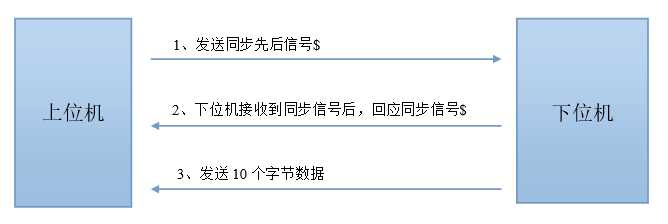
上位机和下位机做了一个简单的同步,保证数据通信不出错。
9.3 下位机STM32H7程序设计
STM32H7端的程序设计思路。
9.3.1 第1步,发送的数据格式
为了方便数据发送,专门设计了一个数据格式:
__packed typedef struct { uint16_t data1; uint16_t data2; uint16_t data3; uint8_t data4; uint8_t data5; uint8_t data6; uint8_t data7; } SENDPARAM_T; SENDPARAM_T g_SendData;
为了保证数据的连续存储,特地在前面加了一个关键词__packed。关于结构体变量占用多少字节问题,此贴进行了详细说明:http://www.armbbs.cn/forum.php?mod=viewthread&tid=89103 。
9.3.2 第2步,接收同步信号$
Matlab发送同步信号$(ASCII编码值是13)给开发板。
int main(void) { /* 省略未写,仅留下关键代码 */ /* 进入主程序循环体 */ while (1) { /* 判断定时器超时时间 */ if (bsp_CheckTimer(0)) { /* 每隔100ms 进来一次 */ bsp_LedToggle(2); } if (comGetChar(COM1, &read)) { /* 接收到同步帧‘$‘*/ if(read == 13) { bsp_LedToggle(4); bsp_DelayMS(10); Serial_sendDataMATLAB(); } } } }
通过函数comGetChar获取串口接收到的数据,如果数值是13,说明接收到Matlab发送过来的同步信号了。
这里要注意一点,程序这里接收到同步信号后,延迟了10ms再发数据给matlab,主要是因为matlab的波形刷新有点快,程序这里每发送给matlab一次数据,matlab就会刷新一次,10ms就相当于100Hz的刷新率,也会有一定的闪烁感。
9.3.3 第3步,发送数据给Matlab
下面是给Matlab回复同步信号和相应数据的实现:
/* ********************************************************************************************************* * 函 数 名: Serial_sendDataMATLAB * 功能说明: 发送串口数据给matlab * 形 参: 无 * 返 回 值: 无 ********************************************************************************************************* */ static void Serial_sendDataMATLAB(void) { /* 先发同步信号‘$‘ */ comSendChar(COM1, 13); /* 发送数据,一共10个字节 */ g_SendData.data1 = rand()%65536; g_SendData.data2 = rand()%65536; g_SendData.data3 = rand()%65536; g_SendData.data4 = rand()%256; g_SendData.data5 = rand()%256; g_SendData.data6 = rand()%256; g_SendData.data7 = rand()%256; comSendBuf(COM1, (uint8_t *)&g_SendData, 10); }
开发板接收到同步信号后,会回应一个同步信号,然后将10个字节的数据发送给matlab。通过这三步就完成了STM32H7端的程序设计。
9.4 上位机Matlab程序设计
Matlab端的程序设计要略复杂些,需要大家理解matlab端的API。具体说明可以看如下地址:
https://ww2.mathworks.cn/help/matlab/serial-port-devices.html 。
9.4.1 第1步,配置并打开串口
下面操作是配置并打开串口:
close all clear all %删除所有已经打开的串口,这条很重要,防止之前运行没有关闭串口 delete(instrfindall); %打开串口COM1,波特率115200,8位数据位,1位停止位,无奇偶校验,无流控制 s = serial(‘COM1‘, ‘BaudRate‘, 115200, ‘DataBits‘, 8, ‘StopBits‘, 1, ‘Parity‘, ‘none‘, ‘FlowControl‘, ‘none‘); s.ReadAsyncMode = ‘continuous‘; fopen(s); fig = figure(1);
这里有以下几点需要大家了解:
- 函数delete(instrfindall)
这个函数比较重要,防止上次matlab操作串口,结束时没有关闭串口。通过这个函数会将其关闭。
- 函数serial
大家要特别注意打开的COM序号,务必要根据实际使用的COM号进行设置。
- 函数fopen
通过函数fopen打开串口。
9.4.2 第2步,相关变量设置
程序里面对这些变量的注释已经比较详细:
AxisMax = 65536; %坐标轴最大值 AxisMin = -65536; %坐标轴最小值 window_width = 800; %窗口宽度 g_Count =0; %接收到的数据计数 SOF = 0; %同步帧标志 AxisValue = 1; %坐标值 RecDataDisp = zeros(1,100000); %开辟100000个数据单元,用于存储接收到的数据。 RecData = zeros(1,100); %开辟100个数据单元,用于数据处理。 Axis = zeros(1,100000); %开辟100000个数据单元,用于X轴。 window = window_width * (-0.9); %窗口X轴起始坐标 axis([window, window + window_width, AxisMin, AxisMax]); %设置窗口坐标范围 %子图1显示串口上传的数据 subplot(2,1,1); grid on; title(‘串口数据接收‘); xlabel(‘时间‘); ylabel(‘数据‘); %子图2显示波形的幅频响应 subplot(2,1,2); grid on; title( ‘FFT‘); xlabel( ‘频率‘); ylabel( ‘幅度‘); Fs = 100; % 采样率 N = 50; % 采样点数 n = 0:N-1; % 采样序列 f = n * Fs / N; %真实的频率
这里有以下几点需要大家了解:
- 变量RecDataDisp,RecData和Axis
这几个变量专门开辟好了数据空间,防止matlab警告和刷新波形慢的问题,大家根据需要可以进行加大。
- 采样率Fs = 100和采样点数N = 50
这个地方要根据实际的情况进行设置。
9.4.3 第3步,数据同步部分
这部分代码比较关键,matlab先发送同步信号$出去,然后等待开发板回复同步信号$,并读取本次通信的数据。
%设置同步信号标志, = 1表示接收到下位机发送的同步帧 SOF = 0; %发送同步帧 fwrite(s, 13); %获取是否有数据 bytes = get(s, ‘BytesAvailable‘); if bytes == 0 bytes = 1; end %读取下位机返回的所有数据 RecData = fread(s, bytes, ‘uint8‘); %检索下位机返回的数据中是否有字符$ StartData = find(RecData == 13); %如果检索到$,读取10个字节的数据,也就是5个uint16的数据 if(StartData >= 1) RecData = fread(s, 5, ‘uint16‘); SOF =1; StartData = 0; end
这里有以下几点需要大家了解:
- 函数fwrite(s, 13)
用于发送同步信号$(ASCII值是13)。
- 函数get(s, ‘BytesAvailable‘)
用于获取串口缓冲中的字节数。
- 函数fread(s, bytes, ‘uint8‘)
将串口缓冲的数据读取输出。
- 函数find(RecData == 13)
检索接收到串口数据中是否有同步信号$。
- 函数fread(s, 5, ‘uint16‘)
如果检索到$,继续读取10个字节的数据,也就是5个uint16的数据。
9.4.4 第4步,显示串口上传的数据
下面matlab的数据显示波形
%更新接收到的数据波形 if(SOF == 1) %更新数据 RecDataDisp(AxisValue) = RecData(1); RecDataDisp(AxisValue + 1) = RecData(2); RecDataDisp(AxisValue + 2) = RecData(3); RecDataDisp(AxisValue + 3) = RecData(4); RecDataDisp(AxisValue + 4) = RecData(5); %更新X轴 Axis(AxisValue) = AxisValue; Axis(AxisValue + 1) = AxisValue + 1; Axis(AxisValue + 2) = AxisValue + 2; Axis(AxisValue + 3) = AxisValue + 3; Axis(AxisValue + 4) = AxisValue + 4; %更新变量 AxisValue = AxisValue + 5; g_Count = g_Count + 5; %绘制波形 subplot(2,1,1); plot(Axis(1:AxisValue-1), RecDataDisp(1:AxisValue-1), ‘r‘); window = window + 5; axis([window, window + window_width, AxisMin, AxisMax]); grid on; title(‘串口数据接收‘); xlabel(‘时间‘); ylabel(‘数据‘); drawnow end
这里有以下几点需要大家了解:
- 数组RecDataDisp,RecData和Axis
这里要尤其注意,matlab的数组索引是从1开始的,也是开头直接定义AxisValue = 1的原因。
- 函数plot
这里plot的实现尤其重要,务必要注意坐标点和数值个数要匹配。
9.4.5 第5步,FFT数据展示
FFT部分会在在后面章节为大家详细讲解,这里也做个说明,这里是每接收够50个数据,做一次FFT:
if(g_Count== 50) subplot(2,1,2); %对原始信号做 FFT 变换 y = fft(RecDataDisp(AxisValue-50:AxisValue-1), 50); %求 FFT 转换结果的模值 Mag = abs(y)*2/N; %绘制幅频相应曲线 plot(f, Mag, ‘r‘); grid on; title( ‘FFT‘); xlabel( ‘频率‘); ylabel( ‘幅度‘); g_Count = 0; drawnow end
9.5 Matlab上位机程序运行
M文件的程序代码在例子V7-203_Matlab串口波形刷新和数据分析m文件里面。M文件的运行方法在第4章的4.2小节有详细说明。
9.6 实验例程说明(MDK)
配套例子:
V7-202_Matlab的串口通信实现
实验目的:
- 学习matlab的串口数据通信。
实验内容:
- 启动一个自动重装软件定时器,每100ms翻转一次LED2。
- 请优先运行开发板,然后运行matlab。
- 调试matlab串口数据发送前,请务必关闭串口助手。
使用AC6注意事项
特别注意附件章节C的问题
上电后串口打印的信息:
波特率 115200,数据位 8,奇偶校验位无,停止位 1
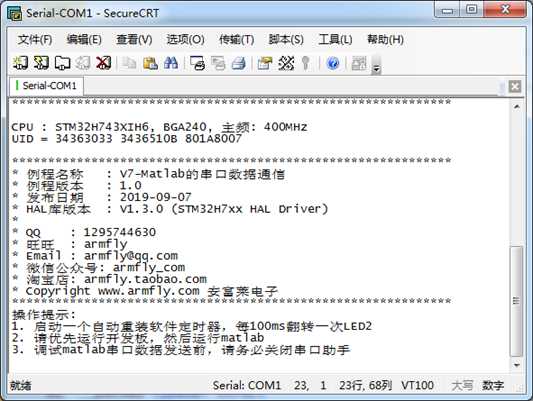
Matlab的上位机效果:
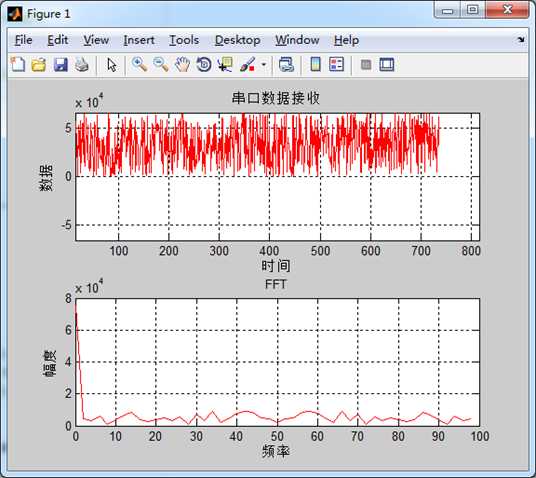
程序设计:
系统栈大小分配:
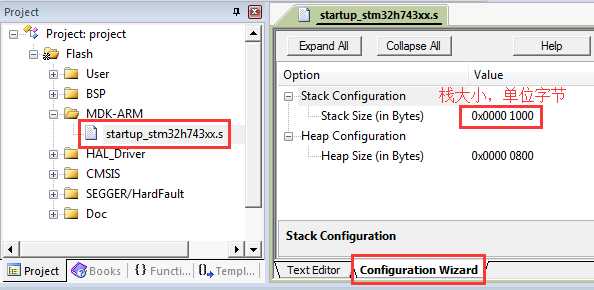
RAM空间用的DTCM:
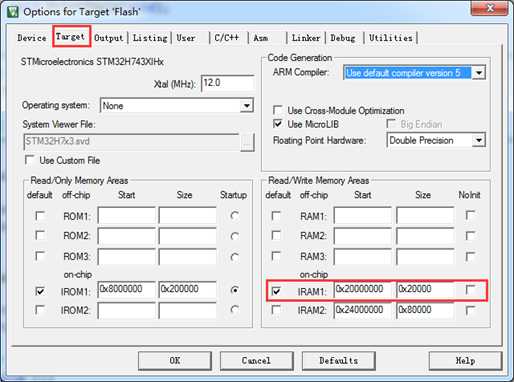
硬件外设初始化
硬件外设的初始化是在 bsp.c 文件实现:
/* ********************************************************************************************************* * 函 数 名: bsp_Init * 功能说明: 初始化所有的硬件设备。该函数配置CPU寄存器和外设的寄存器并初始化一些全局变量。只需要调用一次 * 形 参:无 * 返 回 值: 无 ********************************************************************************************************* */ void bsp_Init(void) { /* 配置MPU */ MPU_Config(); /* 使能L1 Cache */ CPU_CACHE_Enable(); /* STM32H7xx HAL 库初始化,此时系统用的还是H7自带的64MHz,HSI时钟: - 调用函数HAL_InitTick,初始化滴答时钟中断1ms。 - 设置NVIV优先级分组为4。 */ HAL_Init(); /* 配置系统时钟到400MHz - 切换使用HSE。 - 此函数会更新全局变量SystemCoreClock,并重新配置HAL_InitTick。 */ SystemClock_Config(); /* Event Recorder: - 可用于代码执行时间测量,MDK5.25及其以上版本才支持,IAR不支持。 - 默认不开启,如果要使能此选项,务必看V7开发板用户手册第8章 */ #if Enable_EventRecorder == 1 /* 初始化EventRecorder并开启 */ EventRecorderInitialize(EventRecordAll, 1U); EventRecorderStart(); #endif bsp_InitKey(); /* 按键初始化,要放在滴答定时器之前,因为按钮检测是通过滴答定时器扫描 */ bsp_InitTimer(); /* 初始化滴答定时器 */ bsp_InitUart(); /* 初始化串口 */ bsp_InitExtIO(); /* 初始化FMC总线74HC574扩展IO. 必须在 bsp_InitLed()前执行 */ bsp_InitLed(); /* 初始化LED */ }
MPU配置和Cache配置:
数据Cache和指令Cache都开启。配置了AXI SRAM区(本例子未用到AXI SRAM),FMC的扩展IO区。
/* ********************************************************************************************************* * 函 数 名: MPU_Config * 功能说明: 配置MPU * 形 参: 无 * 返 回 值: 无 ********************************************************************************************************* */ static void MPU_Config( void ) { MPU_Region_InitTypeDef MPU_InitStruct; /* 禁止 MPU */ HAL_MPU_Disable(); /* 配置AXI SRAM的MPU属性为Write back, Read allocate,Write allocate */ MPU_InitStruct.Enable = MPU_REGION_ENABLE; MPU_InitStruct.BaseAddress = 0x24000000; MPU_InitStruct.Size = MPU_REGION_SIZE_512KB; MPU_InitStruct.AccessPermission = MPU_REGION_FULL_ACCESS; MPU_InitStruct.IsBufferable = MPU_ACCESS_BUFFERABLE; MPU_InitStruct.IsCacheable = MPU_ACCESS_CACHEABLE; MPU_InitStruct.IsShareable = MPU_ACCESS_NOT_SHAREABLE; MPU_InitStruct.Number = MPU_REGION_NUMBER0; MPU_InitStruct.TypeExtField = MPU_TEX_LEVEL1; MPU_InitStruct.SubRegionDisable = 0x00; MPU_InitStruct.DisableExec = MPU_INSTRUCTION_ACCESS_ENABLE; HAL_MPU_ConfigRegion(&MPU_InitStruct); /* 配置FMC扩展IO的MPU属性为Device或者Strongly Ordered */ MPU_InitStruct.Enable = MPU_REGION_ENABLE; MPU_InitStruct.BaseAddress = 0x60000000; MPU_InitStruct.Size = ARM_MPU_REGION_SIZE_64KB; MPU_InitStruct.AccessPermission = MPU_REGION_FULL_ACCESS; MPU_InitStruct.IsBufferable = MPU_ACCESS_BUFFERABLE; MPU_InitStruct.IsCacheable = MPU_ACCESS_NOT_CACHEABLE; MPU_InitStruct.IsShareable = MPU_ACCESS_NOT_SHAREABLE; MPU_InitStruct.Number = MPU_REGION_NUMBER1; MPU_InitStruct.TypeExtField = MPU_TEX_LEVEL0; MPU_InitStruct.SubRegionDisable = 0x00; MPU_InitStruct.DisableExec = MPU_INSTRUCTION_ACCESS_ENABLE; HAL_MPU_ConfigRegion(&MPU_InitStruct); /*使能 MPU */ HAL_MPU_Enable(MPU_PRIVILEGED_DEFAULT); } /* ********************************************************************************************************* * 函 数 名: CPU_CACHE_Enable * 功能说明: 使能L1 Cache * 形 参: 无 * 返 回 值: 无 ********************************************************************************************************* */ static void CPU_CACHE_Enable(void) { /* 使能 I-Cache */ SCB_EnableICache(); /* 使能 D-Cache */ SCB_EnableDCache(); }
主功能:
主程序实现如下操作:
- 接收matlab发送过来的同步信号,并回一个同步信号后,传输相应的数据过去
/* ********************************************************************************************************* * 函 数 名: main * 功能说明: c程序入口 * 形 参: 无 * 返 回 值: 错误代码(无需处理) ********************************************************************************************************* */ int main(void) { uint8_t ucKeyCode; /* 按键代码 */ uint8_t read; bsp_Init(); /* 硬件初始化 */ PrintfLogo(); /* 打印例程名称和版本等信息 */ PrintfHelp(); /* 打印操作提示 */ bsp_StartAutoTimer(0, 50); /* 启动1个100ms的自动重装的定时器 */ /* 进入主程序循环体 */ while (1) { bsp_Idle(); /* 这个函数在bsp.c文件。用户可以修改这个函数实现CPU休眠和喂狗 */ /* 判断定时器超时时间 */ if (bsp_CheckTimer(0)) { /* 每隔100ms 进来一次 */ bsp_LedToggle(2); } if (comGetChar(COM1, &read)) { /* 接收到同步帧‘$‘*/ if(read == 13) { bsp_LedToggle(4); bsp_DelayMS(100); Serial_sendDataMATLAB(); } } /* 按键滤波和检测由后台systick中断服务程序实现,我们只需要调用bsp_GetKey读取键值即可。 */ ucKeyCode = bsp_GetKey(); /* 读取键值, 无键按下时返回 KEY_NONE = 0 */ if (ucKeyCode != KEY_NONE) { switch (ucKeyCode) { case KEY_DOWN_K1: /* K1键按下 */ printf("K1键按下 "); break; case KEY_UP_K1: /* K1键弹起 */ break; case KEY_DOWN_K2: /* K2键按下 */ printf("K2键按下 "); break; case KEY_UP_K2: /* K2键弹起 */ printf("K2键弹起 "); break; case KEY_DOWN_K3: /* K3键按下 */ printf("K3键按下 "); break; case KEY_UP_K3: /* K3键弹起 */ printf("K3键弹起 "); break; default: /* 其它的键值不处理 */ break; } } } } /* ********************************************************************************************************* * 函 数 名: Serial_sendDataMATLAB * 功能说明: 发送串口数据给matlab * 形 参: 无 * 返 回 值: 无 ********************************************************************************************************* */ static void Serial_sendDataMATLAB(void) { /* 先发同步信号‘$‘ */ comSendChar(COM1, 13); /* 发送数据,一共10个字节 */ g_SendData.data1 = rand()%65536; g_SendData.data2 = rand()%65536; g_SendData.data3 = rand()%65536; g_SendData.data4 = rand()%256; g_SendData.data5 = rand()%256; g_SendData.data6 = rand()%256; g_SendData.data7 = rand()%256; comSendBuf(COM1, (uint8_t *)&g_SendData, 10); }
9.7 实验例程说明(IAR)
配套例子:
V7-202_Matlab的串口通信实现
实验目的:
- 学习matlab的串口数据通信。
实验内容:
- 启动一个自动重装软件定时器,每100ms翻转一次LED2。
- 请优先运行开发板,然后运行matlab。
- 调试matlab串口数据发送前,请务必关闭串口助手。
上电后串口打印的信息:
波特率 115200,数据位 8,奇偶校验位无,停止位 1
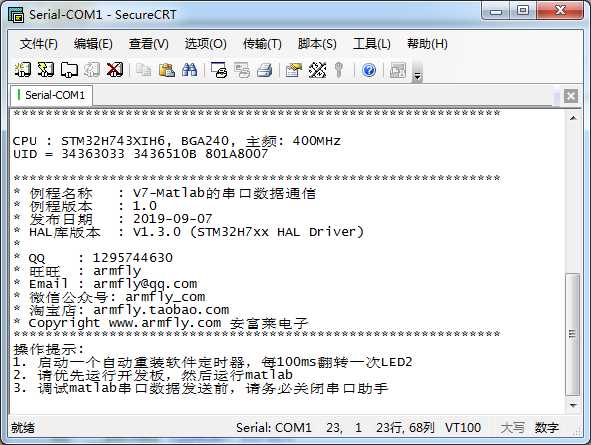
Matlab的上位机效果:
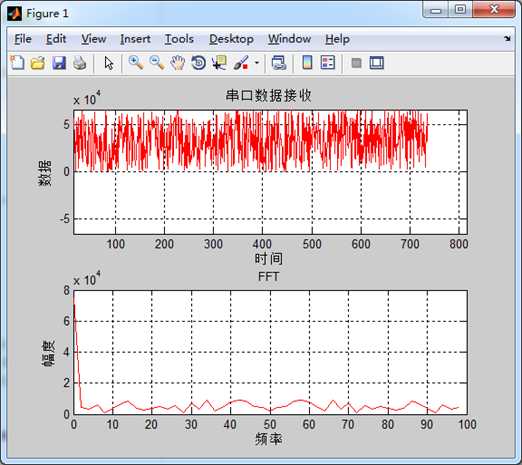
程序设计:
系统栈大小分配:
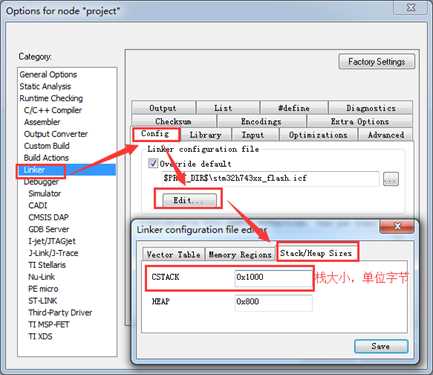
RAM空间用的DTCM:
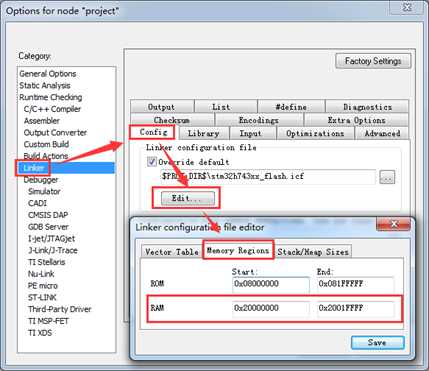
硬件外设初始化
硬件外设的初始化是在 bsp.c 文件实现:
/* ********************************************************************************************************* * 函 数 名: bsp_Init * 功能说明: 初始化所有的硬件设备。该函数配置CPU寄存器和外设的寄存器并初始化一些全局变量。只需要调用一次 * 形 参:无 * 返 回 值: 无 ********************************************************************************************************* */ void bsp_Init(void) { /* 配置MPU */ MPU_Config(); /* 使能L1 Cache */ CPU_CACHE_Enable(); /* STM32H7xx HAL 库初始化,此时系统用的还是H7自带的64MHz,HSI时钟: - 调用函数HAL_InitTick,初始化滴答时钟中断1ms。 - 设置NVIV优先级分组为4。 */ HAL_Init(); /* 配置系统时钟到400MHz - 切换使用HSE。 - 此函数会更新全局变量SystemCoreClock,并重新配置HAL_InitTick。 */ SystemClock_Config(); /* Event Recorder: - 可用于代码执行时间测量,MDK5.25及其以上版本才支持,IAR不支持。 - 默认不开启,如果要使能此选项,务必看V7开发板用户手册第8章 */ #if Enable_EventRecorder == 1 /* 初始化EventRecorder并开启 */ EventRecorderInitialize(EventRecordAll, 1U); EventRecorderStart(); #endif bsp_InitKey(); /* 按键初始化,要放在滴答定时器之前,因为按钮检测是通过滴答定时器扫描 */ bsp_InitTimer(); /* 初始化滴答定时器 */ bsp_InitUart(); /* 初始化串口 */ bsp_InitExtIO(); /* 初始化FMC总线74HC574扩展IO. 必须在 bsp_InitLed()前执行 */ bsp_InitLed(); /* 初始化LED */ }
MPU配置和Cache配置:
数据Cache和指令Cache都开启。配置了AXI SRAM区(本例子未用到AXI SRAM),FMC的扩展IO区。
/* ********************************************************************************************************* * 函 数 名: MPU_Config * 功能说明: 配置MPU * 形 参: 无 * 返 回 值: 无 ********************************************************************************************************* */ static void MPU_Config( void ) { MPU_Region_InitTypeDef MPU_InitStruct; /* 禁止 MPU */ HAL_MPU_Disable(); /* 配置AXI SRAM的MPU属性为Write back, Read allocate,Write allocate */ MPU_InitStruct.Enable = MPU_REGION_ENABLE; MPU_InitStruct.BaseAddress = 0x24000000; MPU_InitStruct.Size = MPU_REGION_SIZE_512KB; MPU_InitStruct.AccessPermission = MPU_REGION_FULL_ACCESS; MPU_InitStruct.IsBufferable = MPU_ACCESS_BUFFERABLE; MPU_InitStruct.IsCacheable = MPU_ACCESS_CACHEABLE; MPU_InitStruct.IsShareable = MPU_ACCESS_NOT_SHAREABLE; MPU_InitStruct.Number = MPU_REGION_NUMBER0; MPU_InitStruct.TypeExtField = MPU_TEX_LEVEL1; MPU_InitStruct.SubRegionDisable = 0x00; MPU_InitStruct.DisableExec = MPU_INSTRUCTION_ACCESS_ENABLE; HAL_MPU_ConfigRegion(&MPU_InitStruct); /* 配置FMC扩展IO的MPU属性为Device或者Strongly Ordered */ MPU_InitStruct.Enable = MPU_REGION_ENABLE; MPU_InitStruct.BaseAddress = 0x60000000; MPU_InitStruct.Size = ARM_MPU_REGION_SIZE_64KB; MPU_InitStruct.AccessPermission = MPU_REGION_FULL_ACCESS; MPU_InitStruct.IsBufferable = MPU_ACCESS_BUFFERABLE; MPU_InitStruct.IsCacheable = MPU_ACCESS_NOT_CACHEABLE; MPU_InitStruct.IsShareable = MPU_ACCESS_NOT_SHAREABLE; MPU_InitStruct.Number = MPU_REGION_NUMBER1; MPU_InitStruct.TypeExtField = MPU_TEX_LEVEL0; MPU_InitStruct.SubRegionDisable = 0x00; MPU_InitStruct.DisableExec = MPU_INSTRUCTION_ACCESS_ENABLE; HAL_MPU_ConfigRegion(&MPU_InitStruct); /*使能 MPU */ HAL_MPU_Enable(MPU_PRIVILEGED_DEFAULT); } /* ********************************************************************************************************* * 函 数 名: CPU_CACHE_Enable * 功能说明: 使能L1 Cache * 形 参: 无 * 返 回 值: 无 ********************************************************************************************************* */ static void CPU_CACHE_Enable(void) { /* 使能 I-Cache */ SCB_EnableICache(); /* 使能 D-Cache */ SCB_EnableDCache(); }
主功能:
主程序实现如下操作:
- 接收matlab发送过来的同步信号,并回一个同步信号后,传输相应的数据过去
/* ********************************************************************************************************* * 函 数 名: main * 功能说明: c程序入口 * 形 参: 无 * 返 回 值: 错误代码(无需处理) ********************************************************************************************************* */ int main(void) { uint8_t ucKeyCode; /* 按键代码 */ uint8_t read; bsp_Init(); /* 硬件初始化 */ PrintfLogo(); /* 打印例程名称和版本等信息 */ PrintfHelp(); /* 打印操作提示 */ bsp_StartAutoTimer(0, 50); /* 启动1个100ms的自动重装的定时器 */ /* 进入主程序循环体 */ while (1) { bsp_Idle(); /* 这个函数在bsp.c文件。用户可以修改这个函数实现CPU休眠和喂狗 */ /* 判断定时器超时时间 */ if (bsp_CheckTimer(0)) { /* 每隔100ms 进来一次 */ bsp_LedToggle(2); } if (comGetChar(COM1, &read)) { /* 接收到同步帧‘$‘*/ if(read == 13) { bsp_LedToggle(4); bsp_DelayMS(100); Serial_sendDataMATLAB(); } } /* 按键滤波和检测由后台systick中断服务程序实现,我们只需要调用bsp_GetKey读取键值即可。 */ ucKeyCode = bsp_GetKey(); /* 读取键值, 无键按下时返回 KEY_NONE = 0 */ if (ucKeyCode != KEY_NONE) { switch (ucKeyCode) { case KEY_DOWN_K1: /* K1键按下 */ printf("K1键按下 "); break; case KEY_UP_K1: /* K1键弹起 */ break; case KEY_DOWN_K2: /* K2键按下 */ printf("K2键按下 "); break; case KEY_UP_K2: /* K2键弹起 */ printf("K2键弹起 "); break; case KEY_DOWN_K3: /* K3键按下 */ printf("K3键按下 "); break; case KEY_UP_K3: /* K3键弹起 */ printf("K3键弹起 "); break; default: /* 其它的键值不处理 */ break; } } } } /* ********************************************************************************************************* * 函 数 名: Serial_sendDataMATLAB * 功能说明: 发送串口数据给matlab * 形 参: 无 * 返 回 值: 无 ********************************************************************************************************* */ static void Serial_sendDataMATLAB(void) { /* 先发同步信号‘$‘ */ comSendChar(COM1, 13); /* 发送数据,一共10个字节 */ g_SendData.data1 = rand()%65536; g_SendData.data2 = rand()%65536; g_SendData.data3 = rand()%65536; g_SendData.data4 = rand()%256; g_SendData.data5 = rand()%256; g_SendData.data6 = rand()%256; g_SendData.data7 = rand()%256; comSendBuf(COM1, (uint8_t *)&g_SendData, 10); }
9.8 总结
本章讲解的例程非常实用,需要大家熟练掌握。
以上是关于MATLAB调用串口的主要内容,如果未能解决你的问题,请参考以下文章